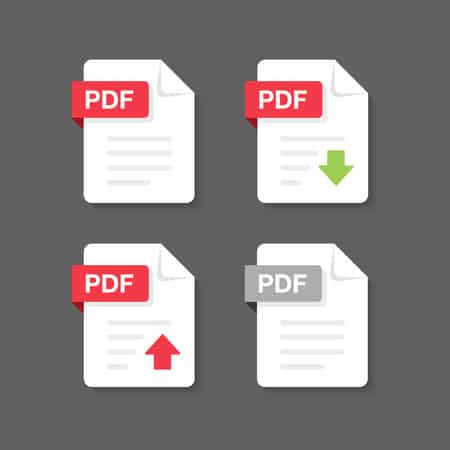La gestion des documents PDF est une compétence essentielle dans notre monde numérique actuel. Que vous soyez un professionnel, un étudiant ou simplement quelqu’un qui manipule régulièrement des fichiers PDF, il peut arriver que vous deviez supprimer certaines pages d’un document PDF. Heureusement, il existe plusieurs méthodes, allant des outils en ligne gratuits aux logiciels payants complets, pour répondre à ce besoin.
Pourquoi supprimer des pages d’un PDF est important
Il est courant de vouloir modifier un PDF pour des raisons de clarté, de confidentialité, ou simplement pour alléger le fichier. Supprimer des pages inutiles peut simplifier la lecture, réduire la taille du fichier et protéger des informations sensibles.
Cependant, pour beaucoup, cette tâche peut sembler complexe, surtout si vous n’avez pas les bons outils à disposition. Ce guide vous expliquera les différentes méthodes disponibles, que vous utilisiez un outil en ligne gratuit ou un logiciel installé sur votre ordinateur.
Méthodes en ligne gratuites pour supprimer des pages d’un PDF
Utiliser Smallpdf pour une expérience simple et rapide
Smallpdf est l’un des outils en ligne les plus populaires pour manipuler des PDF. Son interface intuitive et sa rapidité en font un choix idéal pour les utilisateurs occasionnels.
- Étape 1 : Rendez-vous sur Smallpdf.
- Étape 2 : Glissez-déposez votre fichier PDF dans la zone de téléchargement.
- Étape 3 : Sélectionnez les pages que vous souhaitez supprimer en cliquant sur les vignettes correspondantes.
- Étape 4 : Cliquez sur « Supprimer les pages » puis téléchargez le fichier modifié.
Avantages :
- Très facile à utiliser.
- Pas besoin de créer un compte pour les suppressions simples.
Inconvénients :
- Les fonctionnalités avancées nécessitent un abonnement payant.
iLovePDF : polyvalence et simplicité
iLovePDF est une autre option en ligne qui offre une gamme complète de fonctionnalités pour éditer des PDF, y compris la suppression de pages.
- Étape 1 : Allez sur iLovePDF.
- Étape 2 : Importez votre PDF en le sélectionnant sur votre ordinateur ou en le faisant glisser dans la zone de dépôt.
- Étape 3 : Choisissez les pages à supprimer.
- Étape 4 : Téléchargez le PDF modifié après confirmation.
Avantages :
- Disponible en plusieurs langues.
- Aucune installation requise.
Inconvénients :
- Limité par la taille du fichier dans la version gratuite.
Adobe Acrobat en ligne : La référence pour la gestion des PDF
Adobe Acrobat est bien connu pour ses fonctionnalités étendues en matière de PDF. La version en ligne offre un moyen rapide de supprimer des pages sans installation de logiciel.
- Étape 1 : Accédez à Adobe Acrobat en ligne.
- Étape 2 : Importez votre fichier PDF.
- Étape 3 : Sélectionnez les pages à supprimer en cliquant sur les vignettes.
- Étape 4 : Enregistrez et téléchargez le fichier modifié.
Avantages :
- Interface claire et professionnelle.
- Intégration facile avec d’autres services Adobe.
Inconvénients :
- Certaines fonctionnalités nécessitent un compte Adobe.
Logiciels dédiés : Pour une gestion avancée des PDF
Adobe Acrobat Pro DC : La solution professionnelle
Adobe Acrobat Pro DC est le logiciel de référence pour l’édition de PDF. En plus de la suppression de pages, il offre une panoplie de fonctionnalités telles que l’édition de texte, la conversion de fichiers et la protection par mot de passe.
- Étape 1 : Ouvrez votre fichier PDF dans Adobe Acrobat Pro DC.
- Étape 2 : Utilisez l’outil « Organiser les pages » pour afficher les vignettes de toutes les pages.
- Étape 3 : Sélectionnez les pages à supprimer puis cliquez sur l’icône de la corbeille.
- Étape 4 : Enregistrez le fichier sous un nouveau nom pour ne pas écraser l’original.
Avantages :
- Outil extrêmement puissant et complet.
- Support pour des fichiers volumineux et des tâches complexes.
Inconvénients :
- Abonnement payant requis.
PDFelement et Foxit PhantomPDF : Alternatives à considérer
PDFelement et Foxit PhantomPDF sont des alternatives populaires à Adobe Acrobat Pro DC, offrant des fonctionnalités similaires à des prix souvent plus abordables.
- Étape 1 : Ouvrez votre PDF dans l’un de ces logiciels.
- Étape 2 : Accédez à l’outil de gestion des pages et sélectionnez celles à supprimer.
- Étape 3 : Supprimez les pages et sauvegardez le fichier modifié.
Avantages :
- Moins cher qu’Adobe Acrobat Pro.
- Interface conviviale.
Inconvénients :
- Moins de fonctionnalités avancées comparé à Adobe Acrobat Pro.
Conseils pratiques pour une suppression efficace
Lorsque vous travaillez avec des fichiers PDF, il est crucial de prendre certaines précautions pour éviter les erreurs :
- Faites une copie de sauvegarde : Avant de commencer toute modification, assurez-vous d’avoir une copie du PDF original. Cela vous permet de revenir en arrière en cas d’erreur.
- Vérifiez votre travail : Après avoir supprimé des pages, parcourez le fichier pour vous assurer que les bonnes pages ont été supprimées.
- Choisissez le bon outil : Pour des modifications occasionnelles, un outil en ligne suffit. Pour des besoins réguliers ou complexes, un logiciel dédié est recommandé.
Témoignage d’un utilisateur
« J’avais un document de 50 pages avec beaucoup d’informations inutiles pour ma présentation. Avec Smallpdf, j’ai pu rapidement supprimer les pages superflues en quelques clics. Cela m’a fait gagner un temps précieux avant ma réunion. »
Foire aux questions (FAQ)
Comment supprimer plusieurs pages d’un PDF en même temps ?
La plupart des outils en ligne et logiciels permettent de sélectionner plusieurs pages à la fois en maintenant la touche « Ctrl » ou « Commande » sur votre clavier tout en cliquant sur les vignettes des pages.
Est-il possible de récupérer les pages supprimées d’un PDF ?
Non, une fois les pages supprimées et le fichier enregistré, elles sont définitivement perdues. C’est pourquoi il est recommandé de toujours faire une copie de sauvegarde avant de modifier un PDF.
Quels sont les risques d’utiliser un outil en ligne pour supprimer des pages d’un PDF ?
Les outils en ligne peuvent parfois présenter des risques de confidentialité, surtout si le document contient des informations sensibles. Il est préférable d’utiliser un logiciel installé sur votre ordinateur pour des fichiers confidentiels.
Pour conclure, supprimer des pages d’un PDF est une tâche simple grâce aux nombreux outils disponibles. Que vous préfériez une solution en ligne ou un logiciel plus complet, il existe une méthode adaptée à chaque besoin. Partagez vos expériences et avis dans les commentaires ci-dessous !